- 相关下载1
很多小伙伴不知道sql2000怎么安装,所以下面小编就分享了sql2000的安装教程,跟着小编一起去看看吧,相信对大家会有帮助。
1.打开安装包,双击MS SQL2000 SERVER进去,找到Autorun.exe文件(如图所示)。
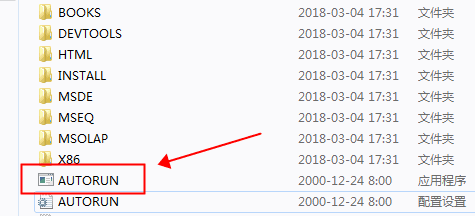
2.屏幕上出现SQL Server 2000的安装画面,它共有5个选项。选第1项“安装 SQL Server 2000组件”进行安装(如图所示)。
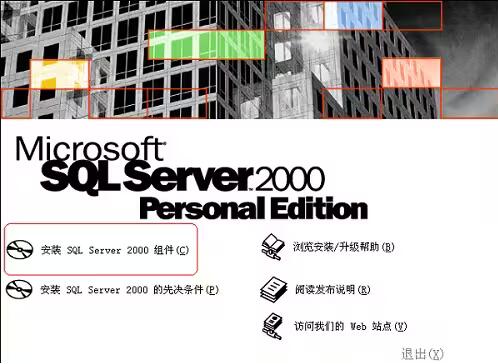
3.在安装画面中又出现3个选项,选择第1项“安装数据库服务器”。 系统进入正式安装的画面(“欢迎”窗口),单击【下一步】按钮,弹出“计算机名”窗口(如图所示)。
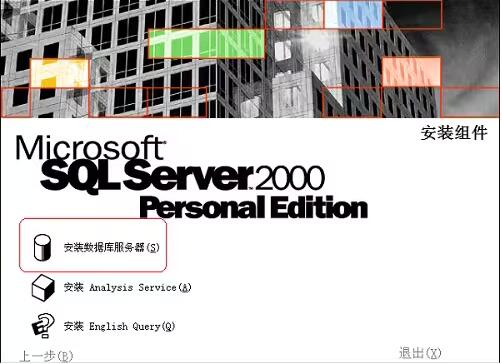
4.选择本地计算机,再单击【下一步】按钮 接下来安装程序会搜索这台计算机上已经安装的SQL Server组件,搜索完成后会弹出“安装选择”窗口(如图所示)。
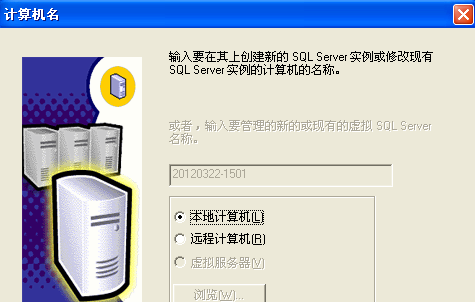
5.选择【创建新的SQL Server实例,或安装“客户端工具”】单选按钮,单击【下一步】按钮,弹出“用户信息”窗口(如图所示)。
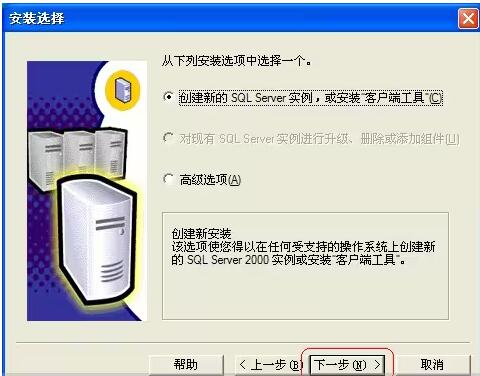
6.点击【下一步】按钮。安装程序弹出对话框,询问用户是否同意软件的使用协议。如果用户同意,则系统继续进行后继操作,弹出“安装定义”窗口(如图所示)。
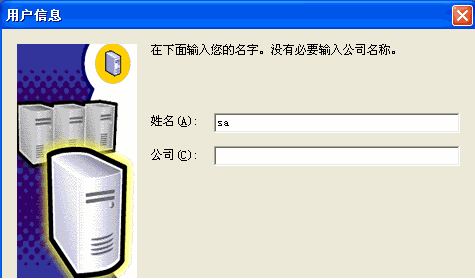
7.选择【服务器和客户端工具】, 单击【下一步】按钮,弹出“实例名”窗口(如图所示)。

8.选择安装为默认实例, 直接单击【下一步】按钮,弹出“安装类型”窗口(如图所示)。

9.选择【典型】继续点下一步安装,单击【下一步】按钮,继续安装SQL Server 2000,弹出“服务帐户”窗口(如图所示)。
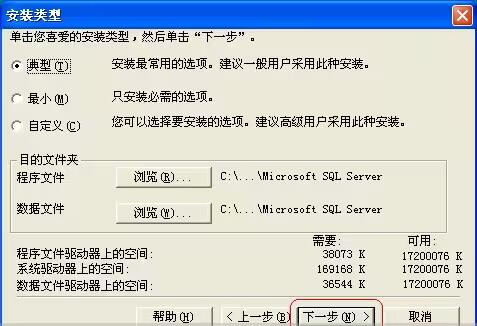
10.选择【对每个服务使用同一帐户,自动启动SQL Server服务】,这时要注意,服务器设置要选择【使用本地系统帐户】,不要选择【使用域用户帐户】,否则安装《杏林神指》数据库时无法通过sa密码验证。单击【下一步】按钮,弹出“身份验证模式”窗口(如图所示)。
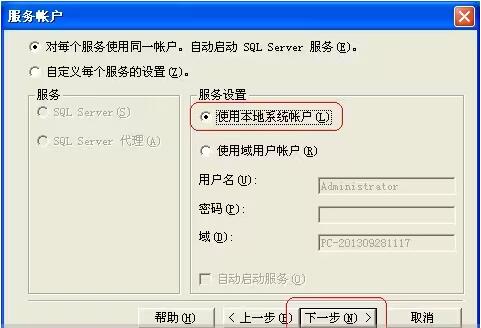
11.选择【混合模式(Windows身份验证和 SQL Server身份验证)】单选按钮, 设置密码后点击下一步按钮,点【完成】 至此,SQL Server 2000的安装结束(如图所示)。
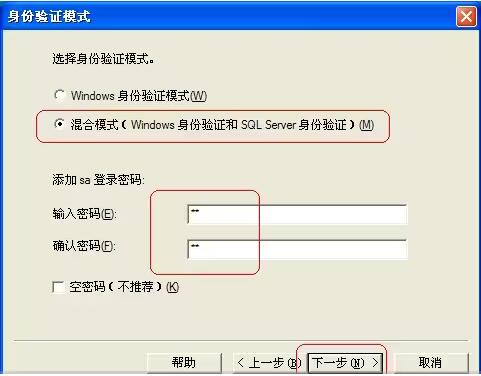
上面就是小编为大家带来的sql2000怎么安装的全部内容,希望对大家能够有所帮助哦。
- 分区工具diskgenius怎么进行系统迁移-分区工具diskgenius进行系统迁移的方法
- 爱思助手如何升级系统-爱思助手升级系统的方法
- 铃声多多如何查看系统版本-铃声多多查看系统版本的方法
- 韩剧tv怎么开启随系统设置变换模式-韩剧tv开启随系统设置变换模式的方法
- 管家婆系统怎么用-管家婆系统使用方法
- Keep健身如何关闭系统通知-Keep健身关闭系统通知的方法
- ghost怎么备份系统-ghost备份教程
- 爱奇艺万能播放器如何隐藏系统右键菜单-爱奇艺万能播放器隐藏系统右键菜单的方法
- 大白菜u盘怎么装系统-大白菜u盘装系统教程
- 腾讯电脑管家系统如何优化-腾讯电脑管家系统优化的方法
- word怎么打不开?word打不开的原因
- word背景颜色怎么去掉?去掉word背景颜色的方法
- 本类推荐
- 本类排行
- 1腾讯文档怎么添加视频-腾讯文档添加视频的方法
- 2驱动人生怎么检测电脑配置-驱动人生检测电脑配置方法
- 3ps怎么制作塑料包装滤镜背景-ps制作塑料包装滤镜背景教程
- 4SPSS怎么绘制散点图-SPSS绘制散点图教程
- 5EV录屏怎么打开窗口穿透功能-EV录屏打开窗口穿透步骤
- 6Visual Studio 2019如何设置IIS-Visual Studio 2019设置IIS教程
- 7word怎么插入页码-word插入页码的操作方法
- 8CDR立体化工具怎么使用-CDR立体化工具使用方法
- 9极光PDF阅读器怎么将文件改成word格式-将文件改成word格式的方法
- 10百度浏览器怎么关闭安全警告-百度浏览器关闭安全警告方法
- 热门软件
- 热门标签




 口袋妖怪绿宝石
口袋妖怪绿宝石 地牢求生
地牢求生 途游五子棋
途游五子棋 超级玛丽
超级玛丽 超凡先锋
超凡先锋 原神
原神 凹凸世界
凹凸世界 斗罗大陆3龙王传说
斗罗大陆3龙王传说 热血江湖
热血江湖 王牌战争
王牌战争 荒岛求生
荒岛求生 植物大战僵尸无尽版
植物大战僵尸无尽版 奥特曼格斗进化1
奥特曼格斗进化1 口袋妖怪漆黑的魅影
口袋妖怪漆黑的魅影 第五人格
第五人格 香肠派对
香肠派对 问道2手游
问道2手游






























